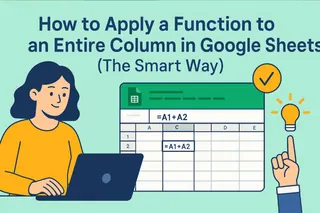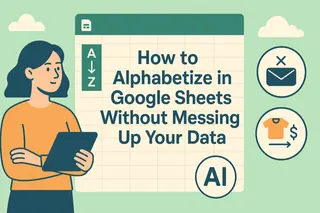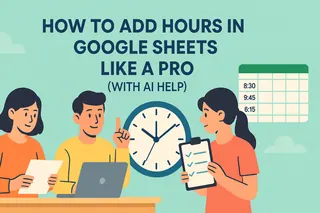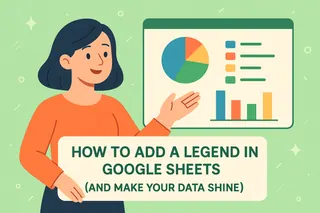作為Excelmatic的用戶增長經理,我經常需要處理數據集,其中保持正確格式至關重要——無論是產品SKU、客戶ID還是地理代碼。電子表格用戶最常遇到的困擾之一,就是Google Sheets會自動移除數字開頭的零。
這不僅是美觀問題——當處理標準化代碼時,可能導致整個系統出錯,例如:
- 郵遞區號(如02134變成2134)
- 含國碼的電話號碼
- 產品SKU中「0123」和「123」代表不同商品
- 要求固定位數的員工ID
在協助數百位用戶解決此問題後,我整理出三種最有效的方法來保留前導零,同時保持數據可用性。
為何Google Sheets會移除前導零
在探討解決方案前,先了解原因。Google Sheets(與多數電子表格工具)是為數值計算設計的。當它遇到「0123」時,會將其視為數字123——數學上相同,但會破壞數據完整性。
方法1:將儲存格轉為文字格式(最簡單方案)
適用場景: 不需計算的靜態數據(如產品代碼)
- 選取目標儲存格
- 點擊 格式 > 數字 > 純文字
- 輸入含前導零的值(如00123)
專業建議: 此法雖簡單,但會使數據無法用於計算。如需動態解決方案,可考慮使用Excelmatic的AI格式化工具,能自動識別並保留數字格式,同時保持數據可計算性。
方法2:自訂數字格式(專業作法)
適用場景: 需顯示固定位數且保留計算功能
- 選取數據範圍
- 前往 格式 > 數字 > 自訂數字格式
- 輸入格式代碼(如「00000」代表5位數)
- 「00123」會顯示為00123,但實際計算值仍為123
Excelmatic優勢: 我們提供預建格式模板,適用電話號碼、郵遞區號、庫存ID等常見場景,省去手動設定時間。
方法3:公式解法(最靈活)
TEXT函數
=TEXT(A1,"00000")
將數字轉為含指定前導零的文字
CONCATENATE/&運算子
="0"&A1
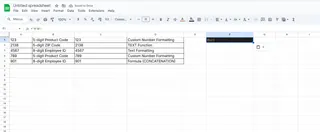
手動添加前導零
RIGHT函數
=RIGHT("00000"&A1,5)
確保固定位數長度
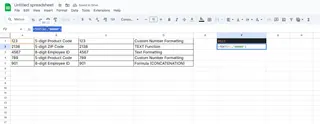
進階用戶專屬: Excelmatic的公式助手能自動生成這些轉換,只需描述所需輸出格式即可。
何時需要進階解決方案
雖然上述方法有效,但需手動維護。若團隊需要處理:
- 大型數據集
- 頻繁的格式變更
- 混合數據類型
Excelmatic提供智能格式化功能:
- 自動識別需保留前導零的數字模式
- 無需公式即可套用適當格式
- 在匯入匯出時保持數據完整性
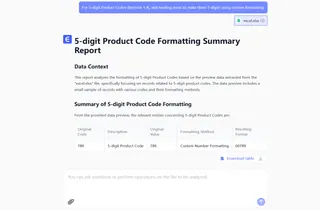
最終建議
一次性修正建議使用方法2(自訂格式)。但若經常需處理格式化數字,建議升級至智能電子表格解決方案如Excelmatic,可自動處理這些特殊情況,讓您專注分析而非數據清理。
免費試用Excelmatic: 我們的AI平台能消除格式化煩惱,同時提供傳統電子表格所欠缺的進階分析功能。